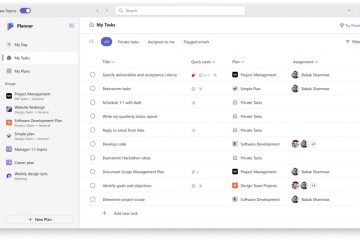A Microsoft adicionou alguns novos recursos interessantes para o Windows 11 com a atualização recente do programa Insider. Uma delas é a capacidade de extrair texto de imagens para a Ferramenta de Recorte. Anteriormente, os usuários dependiam de aplicativos de terceiros ou ferramentas online para copiar texto de imagens. Agora, os usuários podem extrair facilmente texto de qualquer imagem usando a Ferramenta de Recorte em computadores Windows. Veja como usar a Ferramenta de Recorte para extrair texto de imagens.
Índice
Como o texto é extraído de imagens
O texto é extraído de uma imagem usando OCR ou reconhecimento óptico de caracteres. Ele usa algoritmos e aprendizado de máquina para analisar os elementos visuais de uma imagem e convertê-los em texto editável e legível por máquina. Alguns aplicativos de OCR populares são Microsoft Lens, Adobe Scan, Google Lens, CamScanner e Google Docs.

Leia também: Uma comparação detalhada entre CamScanner vs. Adobe Scan vs. Microsoft Lens.
Usando a ferramenta de recorte para extrair texto de imagens no Windows
Antes de continuar, recomendamos atualizar Ferramenta de Recorte da Microsoft Store. Abra a Microsoft Store, selecione Biblioteca no canto inferior esquerdo e clique em Obter atualizações no canto superior direito.
Uma vez feito isso, você pode seguir as instruções abaixo:
1. Clique com o botão direito na imagem da qual deseja extrair o texto. Em seguida, clique em ‘Abrir com’ e selecione a opção Ferramenta de Recorte.
Observação: você também pode pegar uma captura de tela de qualquer texto e, em seguida, extraia o texto dele. Não há necessidade de salvar a imagem primeiro.
2. Clique no botão Ação de texto (um ícone quadrado arredondado com três linhas dentro) e ele começará a analisar a imagem.

3. Assim que o processamento for concluído, serão apresentadas duas opções: Copiar todo o texto e Edição rápida.

4. Agora, você escolhe se quer copiar todo o texto destacado ou texto específico.

Por exemplo, na imagem a seguir, copiaremos apenas o parágrafo e verificaremos sua veracidade.
Como você pode ver, copiou o texto corretamente sem perder nenhum caractere.

Mas o que realmente nos surpreendeu foi como a nova Ferramenta de Recorte foi capaz de extrair o texto da marca d’água, que era pouco visível. Só notamos isso quando destacou o texto.

Mas sim, nem tudo é luz do sol e arco-íris aqui. Haverá momentos em que a Ferramenta de Recorte não conseguirá extrair texto das imagens. Por exemplo, você pode ver na imagem abaixo o quão mal ele estava funcionando. Não foi nem possível extrair um texto simples de um e-mail.

Além disso, até onde sabemos, esse recurso está disponível apenas no Windows 11 Insider e não há confirmação se esse recurso irá também chegará ao Windows 10. Por enquanto, os usuários do Windows 10 podem usar o Microsoft Power Toys para extrair texto de qualquer lugar no Windows.
Outros recursos
Além do OCR para extrair texto , a Ferramenta de Recorte também pode censurar as informações confidenciais de uma imagem. Por exemplo, na captura de tela abaixo, informações confidenciais como OTP e ID de e-mail são facilmente visíveis.

Para ocultá-los, tudo o que precisamos fazer é clicar no botão Redação rápida e ele selecionará automaticamente e oculte-o para você.
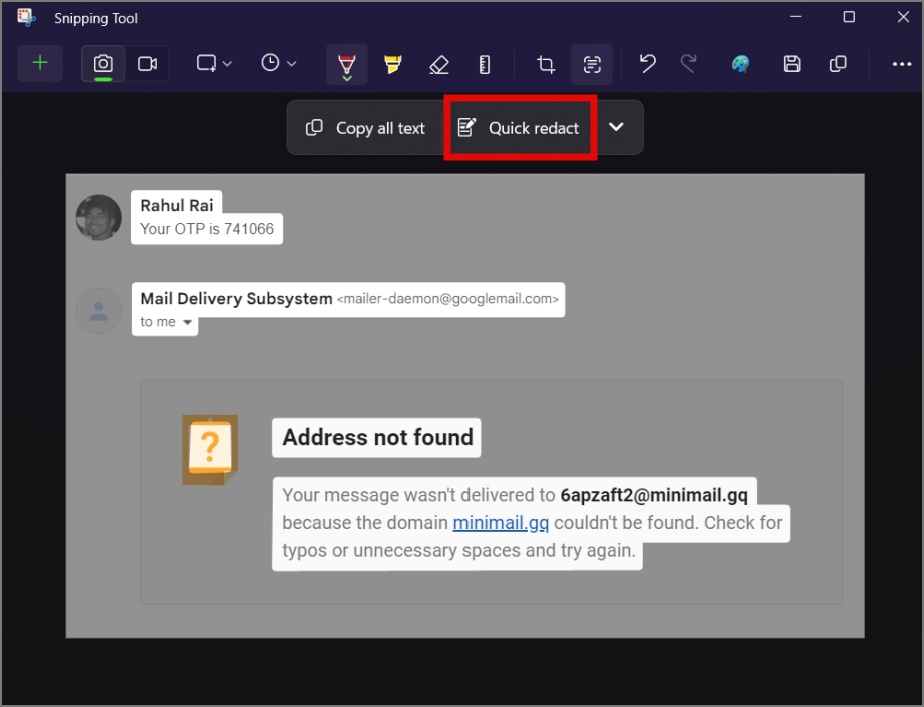
Observação: só será possível redigir automaticamente texto que seja um número de telefone ou ID de e-mail.
Caso falte algum texto, você pode selecionar manualmente o texto, clicar com o botão direito sobre ele e selecionar a opção Redigir texto.

Agora todos os seus sensíveis as informações ficam ocultas atrás de uma linha preta ou são editadas.

Perguntas frequentes
1. Posso usar a Ferramenta de Recorte para extrair texto de vídeos do YouTube?
Sim, claro. Você pode simplesmente pausar o vídeo e fazer uma captura de tela do quadro. Posteriormente, você pode abrir a imagem usando a Ferramenta de Recorte e a partir daí extrair o texto.
2. A Ferramenta de Recorte também copiará o mesmo formato de texto?
Infelizmente, não. Ele copiará apenas o texto em formato simples, independentemente de o texto estar em formato de planilha ou ter cores, estilos ou tamanhos diferentes.
Transformando imagens em palavras
Enquanto houver Existem vários aplicativos de OCR e ferramentas da web disponíveis. Ter esse recurso integrado à ferramenta de recorte elimina a necessidade de aplicativos de terceiros. Com o tempo, a Microsoft expandiu a funcionalidade da Ferramenta de Recorte além dos recursos originais de captura de tela.
Por exemplo, você sabia que pode usar a Ferramenta de Recorte para gravações de tela?